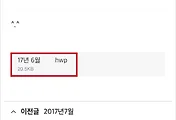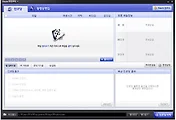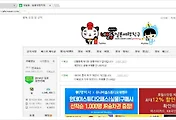아이튠즈 없이 아이폰에 mp3 음악 파일 넣기
혹시 아이튠즈 없이 아이폰에 음악을 바로 넣을 수 있는 방법을 찾으셨나요? 음악을 좋아하고 아이폰을 좋아하시는 분들은 PC에 아이튠즈 음악을 넣고 아이폰과 동기화 시켜야 합니다.
그러나 이 방법은 복잡하고 무엇보다 귀찮습니다. 이런 귀찮은 방식 때문에 멜론으로 음악 듣는 분들이 많지만 와이파이가 안되는 곳에서 음악 듣기가 힘들며, 멜론 같은 경우 유료라는 단점이 있습니다. 그래서 아이튠즈가 아닌 USB만 꼿으면 내컴퓨터에서 전송하면 되듯이 PC → 아이폰 으로 음악 전송하는 방법을 정리하였습니다.
프로그램 사용법 목차
1. CopyTrans Manager 다운로드
2. 다운받은 프로그램 실행
3. 컴퓨터와 아이폰을 잭으로 연결
4. 아이폰 잠금해제 후 팝업메세지 확인 클릭
5. 컴퓨터의 프로그램으로 돌아가 음악 추가
6. 엡데이트 버튼으로 동기화
7. 아이폰 기본제공되는 음악앱에서 확인
1. ↓우선 CopyTrans Manager 라는(←링크이동) 사이트에서 프로그램을 하나 다운로드 받습니다.
2. ↓프로그램을 다운로드 받으면 알집으로 압축을 풀고 CopyTransManager.exe를 실행 시킵니다.
3. ↓exe파일을 실행하면 언어 선택이 나옵니다. 꼭 한국어를 선택해 주세요.
4. ↓다운로드를 마치면 아래와 같은 화면이 뜹니다. Start를 클릭해 주세요.
5. 프로그램이 실행 되면서 ↓아래와 같은 기기를 데스크탑과 연결하라는 팝업이 뜹니다. 아이폰을 PC와 USB잭으로 연결해 주세요.
6. ↓아이폰으로 돌아가 잠금 해제를 합니다. 그러면 첫 화면에 이 컴퓨터를 신뢰하냐고 묻습니다. 그럼 신뢰한다는 버튼을 눌러주세요.
7. 위의 6번까지 실행하셨다면 컴퓨터 화면에 연결이 되며 추가 버튼으로 컴퓨터에 있는 음악을 추가 할 수 있습니다.
8. 컴퓨터의 음악을 추가 하였다면 ↓아래의 업데이트 버튼을 클릭합니다. 이것으로 아이폰에 기본으로 제공하는 음악과 동기화가 됩니다.
9. 아이폰으로 가서 확인해 봅니다. 기본 음악 파일의 보관함에 자연의소리 음악이 추가 되어 있습니다.
사실 글로 정리해서 복잡해 보이지만 프로그램만 깔아 놓으면 그다음 부턴 컴퓨터와 아이폰 USB잭 연결만으로 내컴퓨터에서 파일을 복사하듯 간단하게 사용 가능합니다.
'IT' 카테고리의 다른 글
| hwp 뷰어 및 각종 문서 뷰어 가능 :: 네이버 클라우드 (0) | 2017.08.06 |
|---|---|
| 동영상 자르기 무료 다음팟인코더 사용 방법 (0) | 2017.07.27 |
| 네이버동영상 다운로드 하는 방법 :: 크롬 기본 도구 (11) | 2017.07.21 |
| 차이나는 클라스 정재승 교수의 4차 산업혁명 (0) | 2017.07.19 |
| e프라이버시 클린서비스 :: 안쓰는 웹 사이트 탈퇴하는 방법 (0) | 2017.07.17 |